حفظ المستندات المستلمة في الجهاز (الاستلام في الذاكرة)
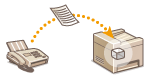 |
|
يمكنك تخزين الفاكسات المستلمة في ذاكرة الجهاز، ثم طباعتها فيما بعد. هذه الخاصية يمكنها منع الأشخاص غير المصرّح لهم من مشاهدة المستندات السرية عن غير قصد.
|
تخزين المستندات في الذاكرة
لتخزين المستندات المستلمة في الذاكرة، قم بتعيين <استخدام قفل الذاكرة> إلى <تشغيل>. يمكنك أيضًا تحديد الإعدادات الاختيارية كإعداد الوقت الذي يحدد مدة زمنية أثناء اليوم الذي يتم خلاله حفظ المستندات المستلمة في الذاكرة.
<القائمة> /b_key_arrow_right.gif) <إعدادات الوظائف>
<إعدادات الوظائف> /b_key_arrow_right.gif) <استلام/إعادة توجيه>
<استلام/إعادة توجيه> /b_key_arrow_right.gif) <إعدادات عامة>
<إعدادات عامة> /b_key_arrow_right.gif) <تعيين علبة بريد الفاكس/فاكس الإنترنت>
<تعيين علبة بريد الفاكس/فاكس الإنترنت> /b_key_arrow_right.gif) <إعدادات قفل ذاكرة الفاكس>
<إعدادات قفل ذاكرة الفاكس> /b_key_arrow_right.gif) حدد <تشغيل> في <استخدام قفل الذاكرة>
حدد <تشغيل> في <استخدام قفل الذاكرة> /b_key_arrow_right.gif) حدد كل عنصر إعداد
حدد كل عنصر إعداد /b_key_arrow_right.gif) <تطبيق>
<تطبيق> /b_key_arrow_right.gif)
/b_key_home18.gif)
/b_key_arrow_right.gif) <إعدادات الوظائف>
<إعدادات الوظائف> /b_key_arrow_right.gif) <استلام/إعادة توجيه>
<استلام/إعادة توجيه> /b_key_arrow_right.gif) <إعدادات عامة>
<إعدادات عامة> /b_key_arrow_right.gif) <تعيين علبة بريد الفاكس/فاكس الإنترنت>
<تعيين علبة بريد الفاكس/فاكس الإنترنت> /b_key_arrow_right.gif) <إعدادات قفل ذاكرة الفاكس>
<إعدادات قفل ذاكرة الفاكس> /b_key_arrow_right.gif) حدد <تشغيل> في <استخدام قفل الذاكرة>
حدد <تشغيل> في <استخدام قفل الذاكرة> /b_key_arrow_right.gif) حدد كل عنصر إعداد
حدد كل عنصر إعداد /b_key_arrow_right.gif) <تطبيق>
<تطبيق> /b_key_arrow_right.gif)
/b_key_home18.gif)
/b_dis149.gif)
<طباعة التقرير>
يمكنك من طباعة تقارير نتائج الاستلام في كل مرة يتم فيها تخزين المستندات في الذاكرة. لطباعة التقارير، حدد <تشغيل>. تحتاج أيضًا إلى ضبط <تقرير نتيجة الاستلام> على <تشغيل>. تقرير نتيجة الاستلام (RX)
يمكنك من طباعة تقارير نتائج الاستلام في كل مرة يتم فيها تخزين المستندات في الذاكرة. لطباعة التقارير، حدد <تشغيل>. تحتاج أيضًا إلى ضبط <تقرير نتيجة الاستلام> على <تشغيل>. تقرير نتيجة الاستلام (RX)
<وقف قفل الذاكرة>
حدد مدة زمنية خلال اليوم يتم فيها تخزين المستندات المستلمة في الذاكرة. إذا لم تقم بضبط فترة زمنية، سيخزن الجهاز كل مستند في الذاكرة عندما يتم تشغيل ذاكرة الاستلام.
حدد مدة زمنية خلال اليوم يتم فيها تخزين المستندات المستلمة في الذاكرة. إذا لم تقم بضبط فترة زمنية، سيخزن الجهاز كل مستند في الذاكرة عندما يتم تشغيل ذاكرة الاستلام.
طباعة المستندات الموجودة في الذاكرة
لطباعة المستندات المستلمة الموجودة في الذاكرة، اضبط <استخدام قفل الذاكرة> على <إيقاف>. تتم طباعة كل المستندات الموجودة في الذاكرة.
 |
|
لا يمكنك تحديد مستند معين لطباعته.
إذا تم تحديد وقت للميزة لإلغاء التنشيط، فإنه تتم طباعة المستندات في الوقت المحدد تلقائيًّا.
|
<القائمة> /b_key_arrow_right.gif) <إعدادات الوظائف>
<إعدادات الوظائف> /b_key_arrow_right.gif) <استلام/إعادة توجيه>
<استلام/إعادة توجيه> /b_key_arrow_right.gif) <إعدادات عامة>
<إعدادات عامة> /b_key_arrow_right.gif) <تعيين علبة بريد الفاكس/فاكس الإنترنت>
<تعيين علبة بريد الفاكس/فاكس الإنترنت> /b_key_arrow_right.gif) <إعدادات قفل ذاكرة الفاكس>
<إعدادات قفل ذاكرة الفاكس> /b_key_arrow_right.gif) حدد <إيقاف> في <استخدام قفل الذاكرة>
حدد <إيقاف> في <استخدام قفل الذاكرة> /b_key_arrow_right.gif) <تطبيق>
<تطبيق> /b_key_arrow_right.gif)
/b_key_home18.gif)
/b_key_arrow_right.gif) <إعدادات الوظائف>
<إعدادات الوظائف> /b_key_arrow_right.gif) <استلام/إعادة توجيه>
<استلام/إعادة توجيه> /b_key_arrow_right.gif) <إعدادات عامة>
<إعدادات عامة> /b_key_arrow_right.gif) <تعيين علبة بريد الفاكس/فاكس الإنترنت>
<تعيين علبة بريد الفاكس/فاكس الإنترنت> /b_key_arrow_right.gif) <إعدادات قفل ذاكرة الفاكس>
<إعدادات قفل ذاكرة الفاكس> /b_key_arrow_right.gif) حدد <إيقاف> في <استخدام قفل الذاكرة>
حدد <إيقاف> في <استخدام قفل الذاكرة> /b_key_arrow_right.gif) <تطبيق>
<تطبيق> /b_key_arrow_right.gif)
/b_key_home18.gif)
التحقق من/إعادة توجيه/حذف المستندات الموجودة في الذاكرة
يمكنك مراجعة موجز عن كل مستند مخزن في الذاكرة، بما في ذلك أرقام فاكس الراسل وعدد الصفحات المرسلة. ويمكنك أيضًا تحديد وإعادة توجيه مستند مخزن في الذاكرة، وحذف أي مستند غير ضروري، إن وجد.
1
حدد <مراقب الحالة>.
2
حدد <مهمة الاستلام>.
3
في علامة التبويب <حالة مهمة الاستلام>، حدد المستند الذي تريد التحقق منه/إعادة توجيهه/حذفه.
/b_dis2857.gif)
يعرض معلومات تفصيلية عن المستند.
لتوجيه المستند إلى وجهة محددة، حدد <إعادة توجيه>، وحدد الوجهة المناسبة.
لحذف المستند، حدد <حذف> /b_key_arrow_right.gif) <نعم>.
<نعم>.
/b_key_arrow_right.gif) <نعم>.
<نعم>.